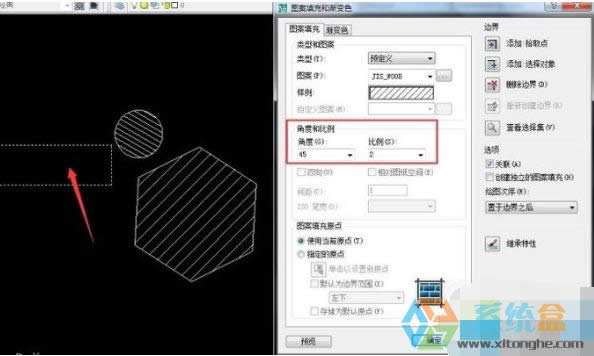win xp系统如何在AutoCAD中给图形打上不同角度与疏密度的剖面线?
发布时间:2021-09-22 文章来源:深度系统下载 浏览:
|
Windows XP是美国微软公司研发的基于X86、X64架构的PC和平板电脑使用的操作系统,于2001年8月24日发布RTM版本,并于2001年10月25日开始零售。其名字中“XP”的意思来自英文中的“体验(Experience)”。该系统是继Windows 2000及Windows ME之后的下一代Windows操作系统,也是微软首个面向消费者且使用Windows NT5.1架构的操作系统。 不知道大家对AutoCAD这个软件陌生不陌生,这是一个绘图软件,我们能在里面进行具体的矢量绘制,从而达到设计的目的,在设计行业广受好评,尽管如此,还是会有很多朋友对CAD的使用不是很熟练,例如在CAD中应该如何绘制剖面线,所以小编今天就为大家带来了Windowsxp系统下CAD绘制剖面线的方法。 具体如下: 1、首先我们打开AutoCAD这个软件,在打开时会让我们选择工作空间,选择AutoCAD经典即可,可勾选下方的“不再显示此类消息”,然后点击确定保存设置。
2、打开软件主界面后,左侧有一列快捷工具栏,这是我们常用的作图工具。
3、我们可以先按照图示箭头所指示的工具栏,按顺序画出矩形、圆、多边形绘图。
4、下面用下面的图案填充项并打开该工具栏。
5、点开后会有一个“图案填充和渐变色”窗口,点击箭头处所指“样例”,在弹出的窗口里面找到“WOOD”图样,这个图案就是我们常用的剖面线的样式,点击确定。
6、然后点击箭头处(添加拾取点),这时候当前窗口会消失,选择我们需要打剖面线的封闭图案即可,选择完成后按回车。
7、回车后刚才的图案填充窗口和渐变色会再次弹出来,在角度和比例处不更改设置,点击确定,这时候我们就能将选中的图案打上剖面线。
8、接下来我们可以按照同样的方法为其他图案打上剖面线,但在工程制图中,因为相邻部件剖面的剖面线疏密和角度不同,所以,我们在“图案填充和渐变色”窗口,需要根据情况更改方向和比例,例如我们选中圆形,如图所示。
9、相同的方法,我们也能将矩形打上不同角度和疏密的剖面线,这样软件中剖面线的打法就完成啦。
以上就是小编为大家介绍的AutoCAD为图形打上剖面线的方法。 Windows XP服役时间长达13年,产生的经济价值也较高。2014年4月8日,微软终止对该系统的技术支持,但在此之后仍在一些重大计算机安全事件中对该系统发布了补丁。 |
相关文章
本类教程排行
系统热门教程
本热门系统总排行